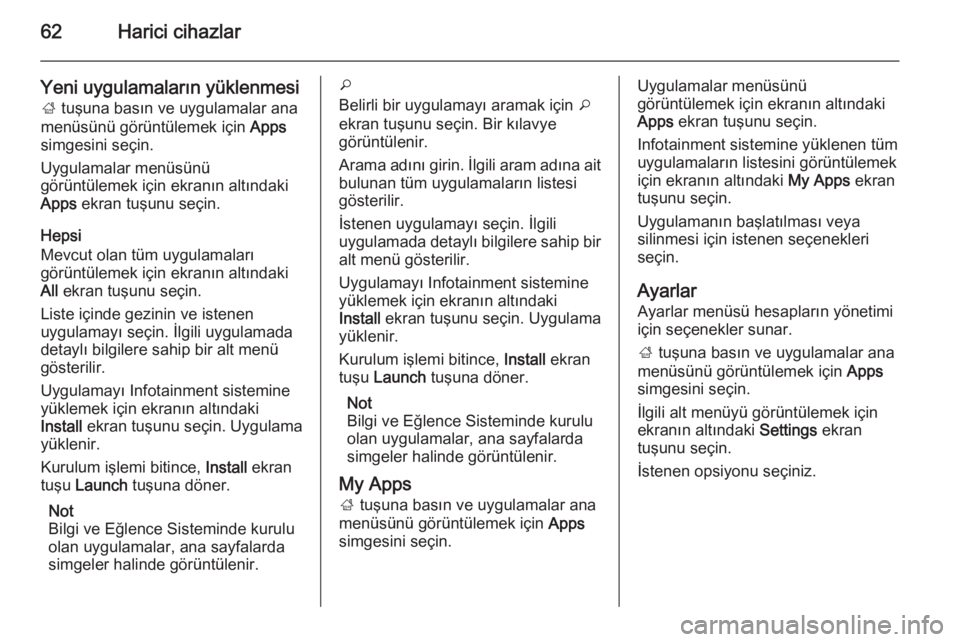Page 57 of 145

Harici cihazlar57
USB girişine bağlandığında, yukarıda
belirtilen aygıtlar Bilgi ve Eğlence
Sistemindeki kumandalar ve menüler üzerinden çalıştırılabilir.
Not
Her MP3 çalar, USB sürücü, iPod modeli veya Akıllı telefon Bilgi ve
Eğlence Sistemi tarafından
desteklenmez.
Bir cihazının bağlanması/ayrılması
USB cihazını veya iPod'u USB
girişine bağlayın. iPod için uygun
bağlantı kablosunu kullanın.
Not
Okunamayan bir USB cihazı veya
iPod bağlandığında, ilgili bir hata
mesajı verilir ve Bilgi ve Eğlence
Sistemi otomatik olarak önceki
işleve geri döner.
USB aygıtı veya iPod bağlamak için,
başka bir işlev seçin ve USB veri
depolama aygıtını çıkartın.Dikkat
Dosya okunurken cihaz
bağlantısını ayırmaktan kaçının. Bu hem cihaza hem de Bilgi ve
Eğlence Sistemine zarar verebilir.
USB ses işlevi
Bilgi ve Eğlence Sistemi USB veri
depolama aygıtları veya iPod/iPhone
ürünlerindeki müzik dosyalarını
çalabilir.
USB film işlevi
Bilgi ve Eğlence Sistemi USB veri
depolama aygıtlarındaki filmleri
oynatabilir.
SD kart
SD kart yuvasına bir SD kart
takılabilir.
Takıldığı zaman, SD kart Bilgi ve
Eğlence Sistemindeki kumandalar ve menüler üzerinden çalıştırılabilir.
Not
Tüm SD kart tipleri Infotainment sistemi tarafından tanınmaz.
Bir SD kartın takılması/çıkarılmasıDikkat
Çatlamış, deforme olmuş veyayapışkan bantla onarılmış bir SD
kartı kesinlikle kullanmaya
çalışmayın. Donanıma zarar
verebilirsiniz.
SD kartı aşağıda gösterildiği gibi SD
kart yuvasına takın. Müzik işlevi
otomatik olarak başlar.
Page 58 of 145

58Harici cihazlar
Not
Okunamayan bir SD kart veya iPod
bağlandığında, ilgili bir hata mesajı
verilir ve Bilgi ve Eğlence Sistemi
otomatik olarak önceki işleve geri
döner.
SD kartı çıkarmak için, ilk önce başka bir işlevi aktifleştirin. Ondan sonra SD
kartı yuvaya iyice itin. SD kart
yuvadan dışarı çıkar ve artık
çıkarılabilir.Dikkat
Dosya okunurken cihaz
bağlantısını ayırmaktan kaçının.
Bu hem cihaza hem de Bilgi ve
Eğlence Sistemine zarar verebilir.
SD ses işlevi
Bilgi ve Eğlence sistemi SD kartta
bulunan müzik dosyalarını çalabilir.
SD film işlevi
Bilgi ve Eğlence sistemi SD kartta
bulunan filmleri oynatabilir.
Bluetooth
Bluetooth müziği profilleri A2DP ve
AVRCP'yi destekleyen Bluetooth
kullanan ses kaynakları (örn. müzikli cep telefonları, Bluetooth özelliği olan
MP3 çalarlar vb.) Bilgi ve Eğlence
Sistemine kablosuz olarak
bağlanabilir.
Bir cihazının bağlanması
Ayrıntılı bir açıklama için Bluetooth
bağlantısına bakın 3 88.
Bluetooth ses işlevi
Bilgi ve Eğlence sistemi, iPod veya
Akıllı Telefon gibi Bluetooth
cihazlarındaki müzik dosyalarını
çalabilir.
Dosya biçimleri
Sadece FAT32, NTFS ve HFS+
olarak formatlanmış dosya sistemleri
desteklenir.
Not
Bazı dosyalar düzgün
görüntülenemeyebilir. Buna farklı
kayıt biçimleri veya dosyanın
durumu sebep olabilir.Dijital Hak Yönetimi (DRM)
uygulanan çevrimiçi mağazalardan
indirilen dosyalar okunamaz.
Bilgi ve Eğlence Sistemi harici
cihazlarda depolanmış olan
aşağıdaki ses ve film dosyalarını
okuyabilir.
Ses dosyaları
Okunabilen ses dosyası
biçimleri: .mp3, .wma, .aac, .m4a
ve .aif.
Bilgi ve Eğlence Sistemi ID3 tag
bilgileri içeren bir dosyayı okurken
parça adı, sanatçı vb. bilgileri
gösterebilir.
Film dosyaları
Okunabilen film dosyası
biçimleri: .avi, .mpg, .mp4, .xvid
ve .wmv.
Taşınabilir cihazlara ait ortak ses ve
video kombinasyonları genellikle desteklenir.
Page 59 of 145

Harici cihazlar59Ses çalınmasıÇalmayı başlatma
Eğer bağlı değilse, cihazı bağlayın 3 56.
İstenen ortam kaynağını
aktifleştirmek için MEDIA tuşuna
sürekli basın.
Örnek: USB ana menü.
Alternatif olarak, bağlı olan tüm
cihazların müzk verilerini içeren
kütüphaneyi göstermek için Medya
kütüphanem seçin.
Fonksiyon tuşları
Not
AUX çalma sırasında, fonksiyon
tuşları mevcut değildir.
Oynatmayı duraklatma
Çalmayı duraklatmak için = ekran
tuşunu seçin.
Çalmayı devam ettirmek için l ekran
tuşunu seçin.
Önceki veya sonraki parçaya atlamak Bir önceki veya sonraki parçayı
çalmak için t veya v tuşunu seçin.
Alternatif olarak, bir önceki veya
sonraki parçayı atlamak için MENU
düğmesini çevirin.
İleriye veya geriye doğru hızlı sarma
Geriye veya ileriye doğru hızlı sarmak
için t veya v tuşuna tıklayın ve
basılı tutun.
Tarama işlevi Not
AUX ve Bluetooth ortam kaynakları
için tarama fonksiyonu mevcut
değildir.Tarama ekranını görüntülemek için
opsiyonel olarak şunları
yapabilirsiniz:
■ Ekrandaki herhangi bir yere tıklayın
■ Ekranın sol tarafındaki GÖZAT
ekran tuşunu seçin
■ MENU düğmesini çevirin.
OYNAT. LİST. , SANATÇILAR ,
ALBÜMLER , ŞARKILAR , TÜRLER
veya DİĞERLERİ seçin. DİĞERLERİ
ilave kategoriler de içerir: Podcastlar,
Sesli kitaplar , Videolar ve Besteciler .
İstenen parçayı bulana kadar
kategorileri tarayın. Çalmayı
başlatmak için parçayı seçin.
Page 60 of 145

60Harici cihazlar
Ses menüleriİlgili ses menüsünü görüntülemek
için, etkileşim seçim çubuğundaki
MENÜ ekran tuşunu seçin.
Not
Tüm ses menülerinde bütün menü öğeleri mevcut değildir.
Ses Tonu Ayarları
Ayrıntılı bir açıklama için 3 41.
Karıştır
Eğer Karma aktifse, aktif cihaz
üzerindeki parçalar rastgele
çalınacaktır.
Not
USB, SD veya iPod çalma, karışık çalma işlevi seçili şarkı çalmaya ait
filtreye bağlıdır, ör. albüm, artis, tarz.
Karma 'yi Açık veya Kapalı konumuna
getirin.
Auto Ses / Bose AudioPilot
Ayrıntılı bir açıklama için 3 42.
Bluetooth Cihazları Yönetimi
(sadece Bluetooth müzik menüsünde vardır)
Cihaz listesini görüntülemek için
Bluetooth cihazları yönet seçin.
Ayrıntılı bir açıklama için 3 88.
Trafik Programları (TP) Trafik haberlerini sürekli almak için
Trafik programı (TP) - Açık ayarlayın.
Ayrıntılı bir açıklama için 3 49.
Filmlerin Oynatılması Video oynatmayı başlatma
Cİhazı bağlayın 3 56.İstenen ortam kaynağını
aktifleştirmek için MEDIA tuşuna
sürekli basın.
GÖZAT ekran tuşunu ve sonra
DİĞERLERİ sekmesini seçin.
Videolar liste öğesini ve sonra istenen
film dosyasını seçin. Video oynatma başlatılır.
Fonksiyon tuşları
Oynatmayı duraklatma
Çalmayı duraklatmak için = ekran
tuşunu seçin.
Çalmayı devam ettirmek için l ekran
tuşunu seçin.
Page 61 of 145

Harici cihazlar61
Önceki veya sonraki dosyaya
atlamak
Bir önceki veya sonraki film dosyasını
çalmak için t veya v tuşunu seçin.
Alternatif olarak, bir önceki veya
sonraki film dosyasını atlamak için
MENU düğmesini çevirin.
İleriye veya geriye doğru hızlı sarma
Geriye veya ileriye doğru hızlı sarmak için t veya v tuşuna tıklayın ve
basılı tutun.
Video menüsü
Video menüsünü görüntülemek için,
etkileşim seçim çubuğundaki MENÜ
ekran tuşunu seçin.
Ayrıntılı bir açıklama için menüsüne
bakın 3 59.
Uygulamaların
kullanılması
Infotainment sistemi, uygulamalara ait işlemi Infotainment sistemindeki
kontroller üzerinden destekler.Bir uygulamanın Infotainment
Sisteminin menüleri ve kumanda
birimleri ile kullanılabilmesi için ilgili
uygulamanın bir akıllı telefondan
kurulması gerekir.
Akıllı telefonda Tethering işlevinin etkinleştirilmesi Akıllı telefonda Tethering ve
Bluetooth işlevlerinin etkinleştirilmesi
(akıllı telefon kullanım kılavuzuna
bakınız).
Not
İnternet paylaşımının ağ
sağlayıcısına bağlı olarak doğru
şekilde kurulması gerekir.
Akıllı telefonu Bluetooth üzerinden
Infotainment sistemine bağlayın
3 88.
Yeni bir hesabın oluşturulması
Hoşgeldin ekranı görüntülemek
için ; tuşuna basın ve sonra Apps
simgesini seçin.
Yeni bir hesap oluşturmak için,
ekranın altındaki ilgili ekran tuşuna
basın. Çeşitli kurulum ekranlarına
yönlendirilirsiniz.İlk önce, sisteme eşleştirilen tüm
telefonların listesi gösterilir.
Uygulama mağazasına internet
bağlantısı kurmak istediğiniz telefonu
seçin.
Daha sonra bir eposta adresi girişi
için bir kılavye gösterilir. Eposta
adresinizi girin.
Bundan sonra gösterilen menüde bir
PIN kodu girilmesi gerekir. Yeni PIN
girişi alanını seçin. Bir kılavye
görüntülenir. İstenen basamakları
seçin. PIN kodunu onaylamak için,
Yeni PIN Onayla girişi alanını seçin.
Kılavye tekrar görüntülenir. PIN
kodunu tekrar girin. Girişinizi
onaylayın.
Ülke seçimine ait bir menü gösterilir. Liste içinde gezinin ve istenen ülkeyi
seçin.
En son olarak, uygulama
mağazasının gizlilik politikası
gösterilir. Hesabı oluşturmak için
Agree ekran tuşunu seçin.
Uygulama ana menüsü görüntülenir.
Page 62 of 145
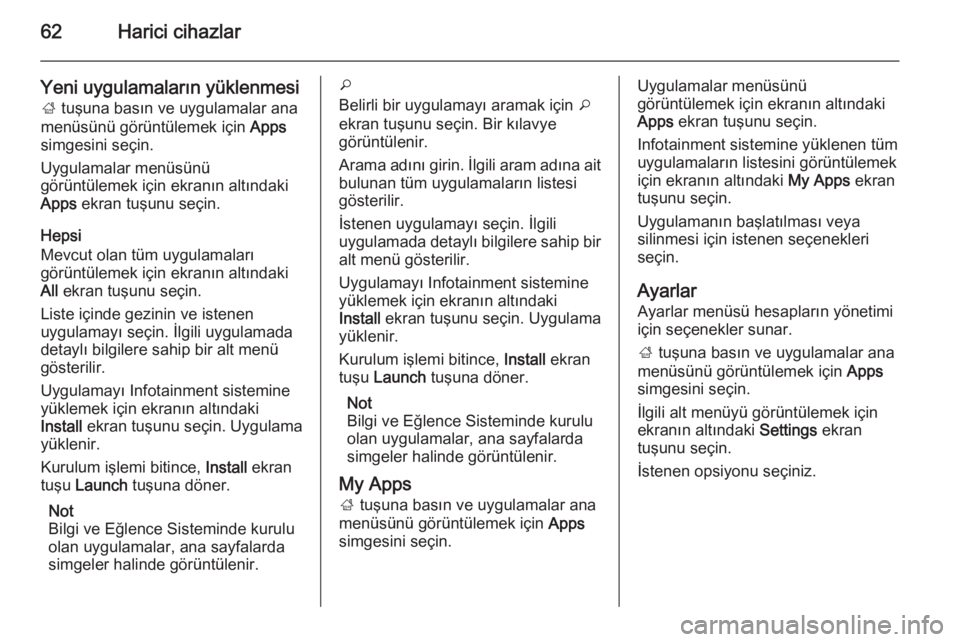
62Harici cihazlar
Yeni uygulamaların yüklenmesi; tuşuna basın ve uygulamalar ana
menüsünü görüntülemek için Apps
simgesini seçin.
Uygulamalar menüsünü
görüntülemek için ekranın altındaki
Apps ekran tuşunu seçin.
Hepsi
Mevcut olan tüm uygulamaları
görüntülemek için ekranın altındaki
All ekran tuşunu seçin.
Liste içinde gezinin ve istenen
uygulamayı seçin. İlgili uygulamada
detaylı bilgilere sahip bir alt menü
gösterilir.
Uygulamayı Infotainment sistemine
yüklemek için ekranın altındaki
Install ekran tuşunu seçin. Uygulama
yüklenir.
Kurulum işlemi bitince, Install ekran
tuşu Launch tuşuna döner.
Not
Bilgi ve Eğlence Sisteminde kurulu
olan uygulamalar, ana sayfalarda
simgeler halinde görüntülenir.o
Belirli bir uygulamayı aramak için o
ekran tuşunu seçin. Bir kılavye görüntülenir.
Arama adını girin. İlgili aram adına ait
bulunan tüm uygulamaların listesi
gösterilir.
İstenen uygulamayı seçin. İlgili
uygulamada detaylı bilgilere sahip bir
alt menü gösterilir.
Uygulamayı Infotainment sistemine
yüklemek için ekranın altındaki
Install ekran tuşunu seçin. Uygulama
yüklenir.
Kurulum işlemi bitince, Install ekran
tuşu Launch tuşuna döner.
Not
Bilgi ve Eğlence Sisteminde kurulu
olan uygulamalar, ana sayfalarda
simgeler halinde görüntülenir.
My Apps
; tuşuna basın ve uygulamalar ana
menüsünü görüntülemek için Apps
simgesini seçin.Uygulamalar menüsünü
görüntülemek için ekranın altındaki
Apps ekran tuşunu seçin.
Infotainment sistemine yüklenen tüm
uygulamaların listesini görüntülemek için ekranın altındaki My Apps ekran
tuşunu seçin.
Uygulamanın başlatılması veya
silinmesi için istenen seçenekleri
seçin.
Ayarlar
Ayarlar menüsü hesapların yönetimi
için seçenekler sunar.
; tuşuna basın ve uygulamalar ana
menüsünü görüntülemek için Apps
simgesini seçin.
İlgili alt menüyü görüntülemek için ekranın altındaki Settings ekran
tuşunu seçin.
İstenen opsiyonu seçiniz.
Page 63 of 145

Navigasyon63NavigasyonGenel Bilgiler............................... 63
Kullanım ....................................... 65
Hedef girişi ................................... 71
Kılavuz ......................................... 75Genel Bilgiler
Navigasyon sistemi sizi güvenilir bir
şekilde hedefinize götürecektir.
Haritaları okumaya gerek yoktur,
hatta yerel bilginiz olmasa bile.
Mevcut trafik istasyonu rota
hesaplamasında dikkate alınmıştır.
Bunun için, Infotainment sistemi
RDS-TMC aracılığıyla bölgedeki trafik anonslarını alır.
Ancak navigasyon sistemi, ani
gelişen tehlike ve problemleri ( örn. yol
çalışmaları) ya da kısa zamanda değişen trafik kurallarını ve trafik
olaylarını hesaba katamayabilir.Dikkat
Navigasyon sisteminin
kullanılması, trafikte doğru ve
ihtiyatlı olma konusunda
sürücünün sorumluluğunu
ortadan kaldırmaz. İlgili trafik
kurallarına her zaman uyulmalıdır.
Navigasyon sisteminin talimatı
trafik kurallarıyla uyuşmazsa, her
zaman trafik kurallarına uyunuz.
Navigasyon sisteminin
çalışması
Navigasyon sistemi aracın pozisyonu
ve hareketini sensörler üzerinden
tespit eder. Alınan mesafe aracın
hızölçer sinyali üzerinden,
kavşaklarda dönüşler ise bir jiroskop sensörü üzerinden tespit edilir. GPS
(Global Konumlandırma Sistemi)
uyduları kullanılarak yer saptanır.
Sensör sinyallerini harita SD kartı
üzerindeki dijital haritalarla
karşılaştırarak aracın pozisyonu
yaklaşık 10 metre hassasiyetle tespit
edilebilir.
Sistem, zayıf GPS alımında da
çalışacaktır. Fakat, konumun
tesbitindeki hassasiyet azalacaktır.
Hedefin adresi veya özel hedef (en
yakın yakıt istasyonu, otel vb.)
girildikten sonra, seçilen hedef ile
bulunduğunuz yer arasındaki
güzergah hesaplanır.
Bir ok ve sesli mesajlar ile güzergah
kılavuzluğu sağlanır, ayrıca renkli
harita ekranı da size yardımcı
olacaktır.
Page 64 of 145

64Navigasyon
Önemli bilgiHedef adrese ait girdi emri
Girilmesi gereken bir adresin
kısımlarına ait sıralar hedefin
konduğu ülkeye bağlıdır.
■ Arnavutluk, Andora: <şehir>
<ülke>
■ Avusturya, Belarus, Belçika, Bosna-Hersek, Bulgaristan,
Hırvatistan, Çek Cumhuriyeti,
Danimarka, Estonya, Finlandiya,
Yunanistan, Macaristan, İtalya, Lihtenştayn, Litvanya,
Lüksemburg, Makedonya,
Moldova, Monako, Hollanda,
Norveç, Polonya, Portekiz,
Romanya, Rusya, San Marino,
Sırbistan, Slovakya, Slovenya,
İspanya, İsveç, İsviçre, Türkiye,
Vatikan:
kodu> <şehir> <ülke>
■ Fransa:
kodu> <şehir> <ülke>■ Almanya:
kodu> <şehir> <ülke>
veya
<şehir>
<ülke>
■ Gibraltar, İrlanda: <şehir>
<ülke>
■ İngiltere: <şehir>
<ülke>
veya
<ülke>
■ Litvanya, Ukranya: <şehir>
<ülke>
■ Montenegro:
kodu> <ülke>TMC trafik bilgilendirme sistemi ve
dinamik kılavuz
TMC trafik bilgilendirme sistemi, TMC
radyo istasyonlarından bütün mevcut
trafik bilgilerini alır. Bu bilgiler topam
güzergahın hesaplamasına dahil
edilmiştir. Bu işlem sırasında,
önceden seçilmiş kriterlere bağlı trafik
sorunlarından kaçınarak yol planı
yapılır.
Aktif güzergah kılavuzluğu esnasında
bir trafik sorunu olursa, önceki ayara
bağlı olarak yolun değiştirilip
değiştirilmemesi konusunda bir
mesaj görüntülenir.
TMC trafik bilgisi harita ekranında sembollerle veya TMC mesajları
menüsünde ayrıntılı bir metin ile
görüntülenir.
TMC trafik bilgisini kullanabilmek için, sistemin bölgedeki TMC
istasyonlarını algılaması gerekir.
TMC trafik istasyonlarının
seçilebileceği navigasyon menüsü
3 65.
 1
1 2
2 3
3 4
4 5
5 6
6 7
7 8
8 9
9 10
10 11
11 12
12 13
13 14
14 15
15 16
16 17
17 18
18 19
19 20
20 21
21 22
22 23
23 24
24 25
25 26
26 27
27 28
28 29
29 30
30 31
31 32
32 33
33 34
34 35
35 36
36 37
37 38
38 39
39 40
40 41
41 42
42 43
43 44
44 45
45 46
46 47
47 48
48 49
49 50
50 51
51 52
52 53
53 54
54 55
55 56
56 57
57 58
58 59
59 60
60 61
61 62
62 63
63 64
64 65
65 66
66 67
67 68
68 69
69 70
70 71
71 72
72 73
73 74
74 75
75 76
76 77
77 78
78 79
79 80
80 81
81 82
82 83
83 84
84 85
85 86
86 87
87 88
88 89
89 90
90 91
91 92
92 93
93 94
94 95
95 96
96 97
97 98
98 99
99 100
100 101
101 102
102 103
103 104
104 105
105 106
106 107
107 108
108 109
109 110
110 111
111 112
112 113
113 114
114 115
115 116
116 117
117 118
118 119
119 120
120 121
121 122
122 123
123 124
124 125
125 126
126 127
127 128
128 129
129 130
130 131
131 132
132 133
133 134
134 135
135 136
136 137
137 138
138 139
139 140
140 141
141 142
142 143
143 144
144